
Retocar una foto para corregir marcas y manchas en la app Fotos en la Mac
Puedes quitar marcas, manchas de polvo y otras imperfecciones pequeñas de una foto.
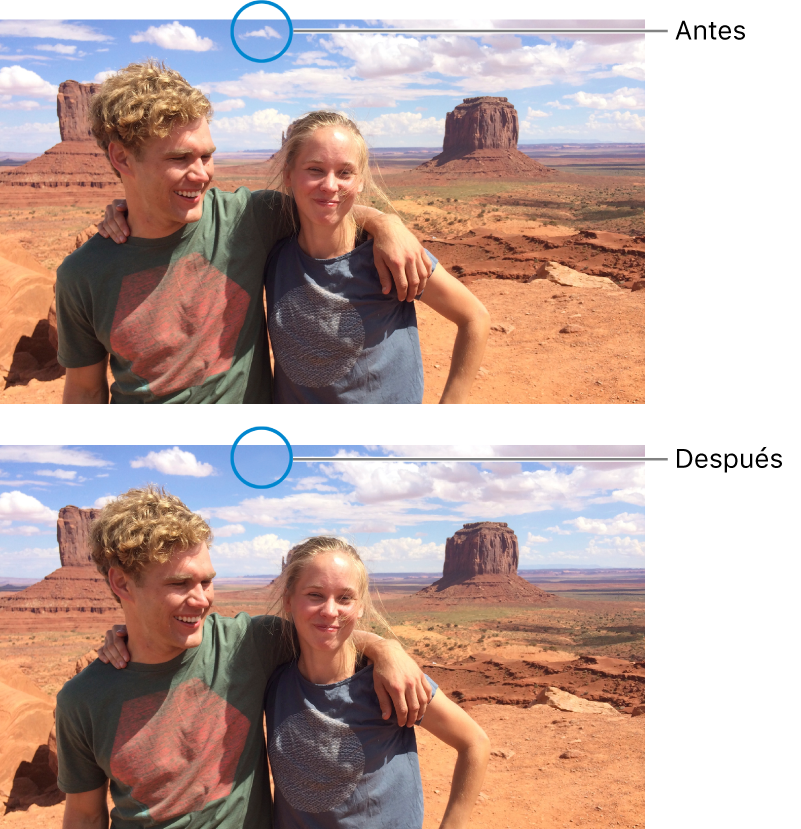
En la app Fotos
 de tu Mac, haz doble clic en una foto y luego selecciona Editar en la barra de herramientas.
de tu Mac, haz doble clic en una foto y luego selecciona Editar en la barra de herramientas.Haz clic en Retocar en la barra de herramientas.
En el panel Ajustar, haz clic en el triángulo desplegable junto a Retocar.
Arrastra el regulador Tamaño para seleccionar el tamaño de un pincel.
Después de deslizar el selector para elegir un tamaño de pincel, también puedes cambiar el tamaño del pincel presionando las teclas Corchete izquierdo ( [ ) y Corchete derecho ( ] ).
Coloca el pincel sobre la mancha y haz clic o arrastra el pincel sobre la mancha para eliminarla.
Si la mancha es pequeña y no se elimina en el primer intento, intenta hacer zoom en ella para realizar cambios más precisos.
Consejo: si no consigues los resultados que quieres, puedes copiar pixeles de otra parte de la foto y aplicarlos sobre la imperfección. Mantén presionada la tecla Opción mientras haces clic en un área con la textura que quieres y usa la herramienta Retocar para aplicar el cambio. Haz clic con la tecla Control presionada en la imagen y selecciona “Borrar punto de origen del retoque manual” para copiar pixeles existentes del área.